
আমাদের চারপাশের সবকিছুই রঙিন, কিন্তু কখনো কখনো আমাদের দৃষ্টি ভঙ্গির কারণে একই দৃশ্য কারো কাছে মনে হয় রঙিন, কারো কাছে ধূসর আবার কারো কারো কাছে সেই একই দৃশ্য কিছুটা রঙিন কিছুটা সাদাকালো। অনেকদিন যেতে যেতে বড়বড় সাইনবোর্ডগুলোর দিকে তাকিয়ে দেখতাম একটা ছবির কিছু অংশ সাদাকালো আবার কিছু অংশ রঙিন কি করে সম্ভব। অবাক চোখে আমি ভাবতাম কি করে একটা সাদাকালো মুখের হাসিটা রঙিন হয়ে গেল। আমার সেই অজানা বিষয়টি আজ সবার মাঝে জানাতেই আমার আজকের টিউটোরিয়াল। এই টিউটোরিয়ালে আমরা শিখবো কিভাবে একটা ইমেজে সাদা-কালো এবং রঙিনের সমন্বয় করবো। অনেকে ফটোশপ ব্যবহার করতে ভালবাসেন আবার অনেকে আজকাল গিম্প ব্যবহার করতে শুরু করেছেন। তাই দু’ধরনের ইউজারদের জন্যই এই টিউটোরিয়াল টা লেখা হয়েছে। এখানে একই ইমেজ কে ফটোশপ এবং গিম্প দুটোতেই করে দেখানো হয়েছে। যেহেতু দুটো আলাদা আলাদা সফট্ওয়্যারে করতে হয়েছে তাই আমি চেষ্টা করেছি ছোট একটা টিউটোরিয়াল দিয়ে বোঝাতে। এতে করে যারা নতুন শিখছেন তাদের জন্য ব্যাপারটা সহজ হবে।
প্রথমে আপনার পছন্দমত একটি ইমেজ নিন। আমি এখানে Bird.jpeg নামের এই ইমেজটি নিয়েছি।
ফটোশপে কিভাবে করবো:
প্রথমে চ্যানেল মিকচার এ্যাডজাস্টমেন্ট লেয়ার ব্যবহার করে ছবিটিকে সাদাকালোয় রূপান্তর করে নিন। এজন্য লেয়ার মেন্যুতে যান এবং নিউ এ্যাডজাস্টমেন্ট লেয়ার এ ক্লিক করে চ্যানেল মিকচার এ ক্লিক করুন। এবং মনোক্রম নামের বকসটিতে টিক দিন।
অথবা আপনি লেয়ার মেন্যুর নিচের দিকে Create new fill বা Adjustment Layer আইকনে রাইট মাউস ক্লিক করেও এ অপশনটি আনতে পারেন।
এবারে নিশ্চিত হউন লেয়ার মেন্যুতে চ্যানেল মিকচার এ্যাডজাস্টমেন্ট লেয়ার সিলেক্ট করা আছে।
ব্রাশ টুল সিলেক্ট করুন এবং নিশ্চিত হউন কালার প্লেটে ফোরগ্রাউন্ড কালার কালো এবং ব্যাকগ্রাউন্ড কালার সাদা আছে কিনা। না থাকলে কিবোর্ডে “X” চেপে কালার পরিবর্তন করে নিন)
কালো রংয়ের ব্রাশ দিয়ে ছবির যে যে অংশ আপনি কালার করতে চান সাবধানে সেসব অংশে মাউস ঘুরাতে থাকুন। প্রয়োজনে ব্রাশের সাইজ ছোট বড় করে নিতে পারেন। ছবির যে অংশে ব্রাশ ঘোরাতে থাকবেন সেসব অংশ কালার হয়ে যাবে।
এবার Ctrl + E চেপে মার্জডাউন করুন।
পরিবর্তিত ইমেজ
গিম্প ইউজারদের জন্য :
প্রথমে ইমেজটি ওপেন করুন। এবার Ctrl+D চেপে আরেকটি ডুপ্লিকেট ইমেজ তৈরী করে নিন। এরপর ডুপ্লিকেট ইমেজটিকে সাদা-কালোয় পরিবর্তন করে নিন। এজন্য Image- Mode-Grayscale সিলেক্ট করুন।
এবার আমরা আবার RGB ইমেজ এ ফিরে আসবো। ব্যাকগ্রাউন্ড লেয়ারের উপর আর একটি লেয়ার নিন। নতুন লেয়ারটির ইচ্ছে করলে একটা নাম দিতে পারেন । আলাদা আলাদা লেয়ারের নাম দিয়ে কাজ করার সুবিধা হলো কোন জটিল ইমেজ যেমন:ম্যাগাজিনের কভার পেজ, ওয়েব পেজ ডিজাইনিং ইত্যাদীর ক্ষেত্রে যখন অনেকগুলো লেয়ার নিয়ে কাজ করতে হয় তখন এডিটিং এর জন্য সুবিধা হয়। ট্রান্সপারেন্ট বক্সে টিক দিন। OK করুন।
নিশ্চিত হউন আসল ইমেজ ড্রপ ডাউন বক্সে সিলেক্ট করা আছে।নতুন লেয়ারে ক্লিক করুন এবং Grayscale এ রূপান্তরিত ইমেজটিকে কপি করে নতুন এই লেয়ারে পেস্ট করু্ন। Grayscale ইমেজটিকে কপি করতে করতে Ctrl+A-Ctrl+C কমান্ডটি প্রয়োগ করুন। এবং নতুন লেয়ারে পেস্ট করতে Ctrl+V কমান্ডটি প্রয়োগ করতে পারেন।অথবা আপনি এডিট মেন্যু থেকেও কপি+পেস্ট করতে পারেন।
নতুন লেয়ার সিলেক্ট থাকা অবস্থায় Anchor point সিলেক্ট করুন। এজন্য লেয়ারটি সিলেক্ট থাকা অবস্থায় রাইট মাউস ক্লিক করলে Anchor Point অপশন আসবে।
এবার নতুন লেয়ারটিতে Mask Add করুন। এজন্য Layer-Mask-Add layer mask অপশনটি সিলেক্ট করু্ন।
এবার নিশ্চিত হউন কালার প্লেটে ফোরগ্রাউন্ড কালার কালো এবং ব্যাকগ্রাউন্ড কালার সাদা সিলেক্ট করা আছে। না থাকলে কালার পরিবর্তন করে নিন। এবার ব্রাশ টুল সিলেক্ট করুন এবং ছবির যে যে অংশে আপনি কালার করতে চান সেসব অংশে আস্তে আস্তে মাউস ঘুরাতে থাকুন।
আপনার কাঙ্খিত ইমেজটি পেতে আপনার ইচ্ছে মত জায়গায় মাউস ঘুরিয়ে ছবিটিকে তৈরী করে নিন। মনে রাখবেন গ্রাফিক্সের সবচেয়ে মজার দিক হলো এখানে ভুল করলেও অনেক নতুন কিছু তৈরী হয়ে যায়।যা আপনার ভাবনাকেও অনেক সময় ছাড়িয়ে যাবে। তাই ভয় না পেয়ে মনের সুখে ঘাঁটাঘাটি করতে থাকুন। দেখবেন একসময় অসাধারণ সব ছবি আপনিও তৈরী করতে পারবেন, সবাইকে অবাক করে দিয়ে, এমনকি নিজেকেও।
একই পদ্ধতি ব্যবহার করে নিচের ছবিটা করা হয়েছে-
টিউটোরিয়ালটি পূর্ব প্রকাশিত
- http://forum.amaderprojukti.com/viewtopic.php?f=57&t=3368
- http://fycvyasmin.blogspot.com/search/label/tutorial

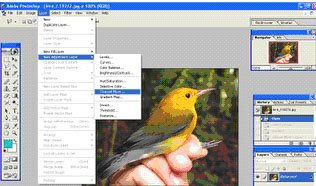

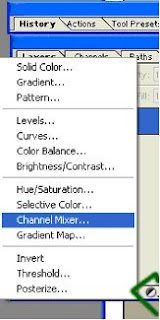

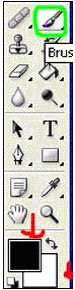

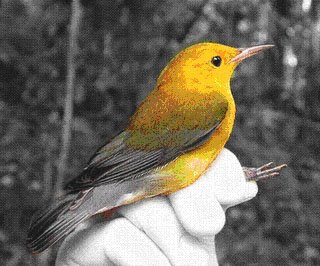
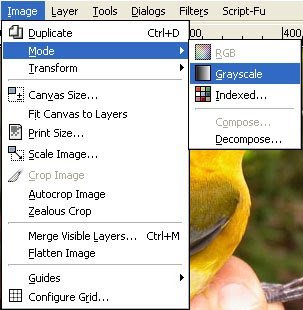

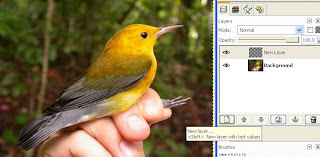
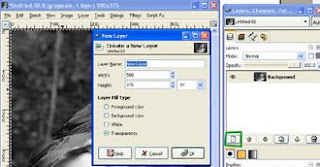
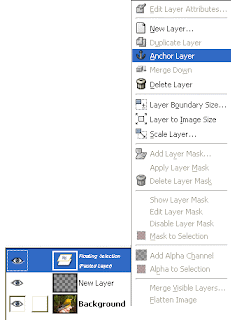
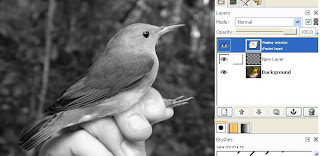
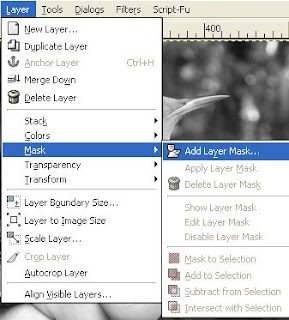
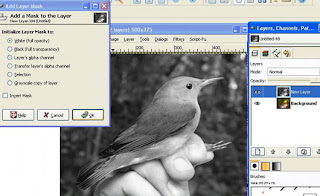
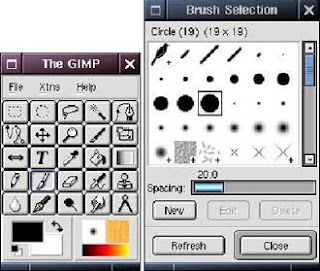
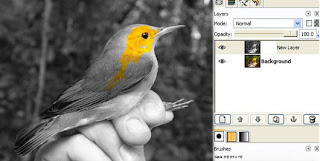

টিউটরিয়ালবিডিতে আপনাকে স্বাগতম, আশা করি অনেক কিছু জানতে পারবো আপনার কাছে।
টিউটরিয়ালবিডিতে আপনার প্রথম পোস্টে স্বাগতম। সাহিত্য আর তথ্য প্রযুক্তির সুন্দর সমন্বয় আছে লেখাটিতে। ফটোশপ আর গিম্প ইউজারদের জন্য আলাদাভাবে কাজটি দেখানোতে আরও সুন্দর হলো লেখাটি।
আর একটা কথা আমরা একেবারে প্রাথমিক পর্যায়ে থাকার করনে মতামত একটু কম আসতে পারে,তবে এ অবস্থা বেশি দিন থাকবে না। শিক্ষা বিস্তারে মানসম্পন্ন প্লাটফর্ম তৈরীতে আপনার নিয়মিত অংশগ্রহন কামনা করি। ধন্যবাদ।
ধন্যবাদ 🙂
.-= Fahmida Yasmin´র শেষ পোস্ট: ..নিমন্ত্রণ =-.
এই টিউটরিয়ালটা আমি অনেকদিন ধরে খুজছিলাম। ফাহমিদা ইয়াসমিন-কে ধন্যবাদ টিউটরিয়ালটা শেয়ার করার জন্য
.-= জাকির বেপারী´র শেষ পোস্ট: ..নতুন পে-স্কেল ঘোষণা =-.
আপনাকে অসঙখ্য ধন্যবাদ টিউটোরিয়ালটির জন্য
ধন্যবাদ সবাইকে
.-= Fahmida Yasmin´র শেষ পোস্ট: ..ভার্চূয়াল ডিনার =-.